使用迅捷壓縮軟件壓縮PPT文件的操作方法
迅捷壓縮是一款功能非常豐富的壓縮軟件,其中有壓縮圖片、壓縮視頻、壓縮PDF等壓縮功能,可以幫助用戶壓縮多種格式的文件,并且還是可以進(jìn)行批量壓縮的,用戶只需要將想要壓縮的文件全部添加到軟件之后,根據(jù)自己的需求進(jìn)行壓縮設(shè)置,設(shè)置完成就可以開始壓縮操作了,相信有很多用戶在編輯好文件之后都會需要用到壓縮文件的功能,所以小編接下來就跟大家分享一下使用迅捷壓縮軟件來壓縮PPT文件的操作方法吧,有需要的朋友不妨一起來看看這篇方法教程。

1.首先第一步我們打開軟件之后在軟件的主界面中點(diǎn)擊PPT壓縮這個(gè)功能模塊,然后進(jìn)入到PPT壓縮功能中。
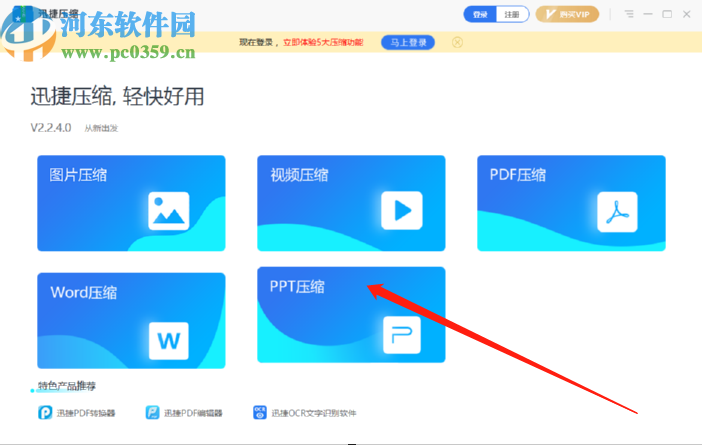
2.進(jìn)入到PPT壓縮功能界面之后,我們點(diǎn)擊界面中的添加文件按鈕就可以選擇將想要壓縮的文件添加到軟件界面中了。
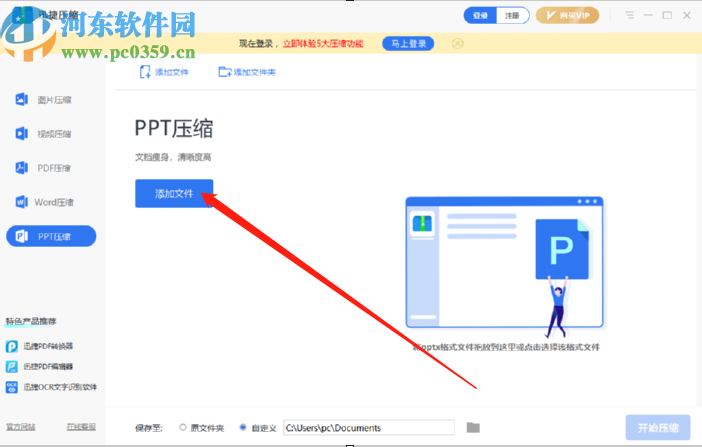
3.點(diǎn)擊添加之后會出現(xiàn)一個(gè)選擇文件的界面,在這個(gè)界面中我們選中目標(biāo)PPT文件之后點(diǎn)擊界面下方的打開這個(gè)功能按鈕即可。
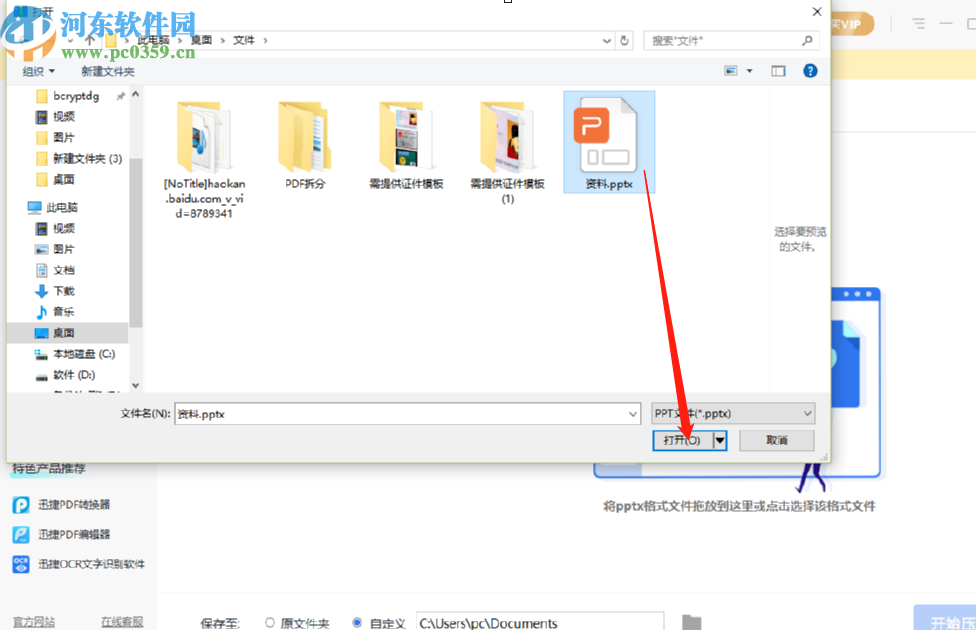
4.點(diǎn)擊打開按鈕之后文件就成功添加到軟件界面了,然后我們可以選擇壓縮設(shè)置,有普通壓縮、縮小優(yōu)先、清晰優(yōu)先選項(xiàng),用戶根據(jù)自己的需求選擇之后點(diǎn)擊下方的文件夾圖標(biāo)。
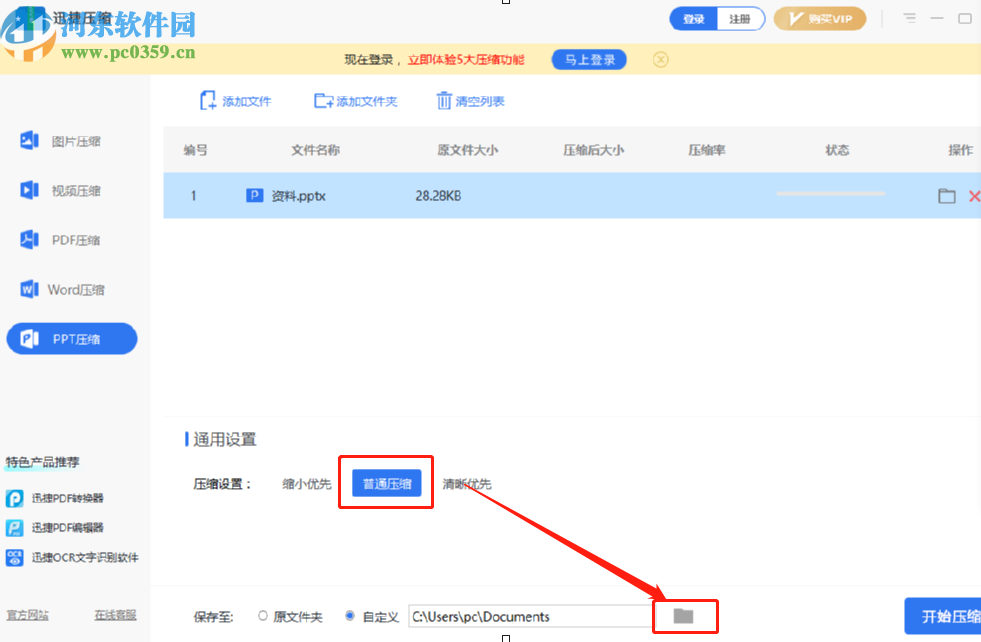
5.點(diǎn)擊這個(gè)文件接圖標(biāo)之后我們在出現(xiàn)的界面中就可以選擇壓縮文件的輸出儲存位置了,這樣方便用戶查找壓縮之后的文件。
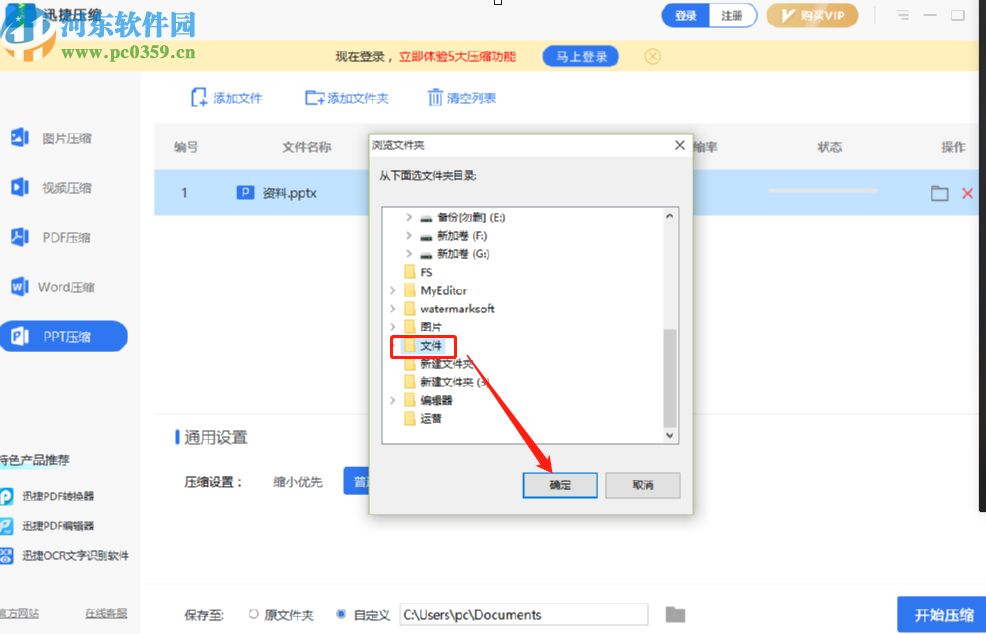
6.最后一步我們在設(shè)置好這些壓縮參數(shù)之后就可以點(diǎn)擊界面右下角的開始壓縮這個(gè)功能按鈕開始壓縮操作了。
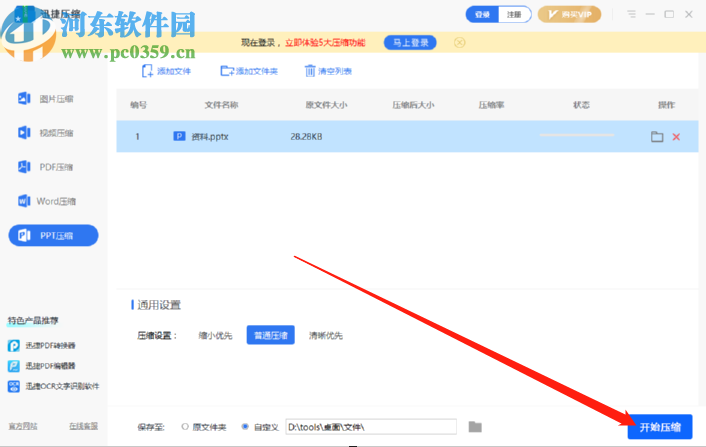
7.等到壓縮完成之后我們可以在界面的操作模塊中點(diǎn)擊文件夾圖標(biāo),點(diǎn)擊之后即可打開壓縮文件儲存的文件夾查看壓縮之后的文件。
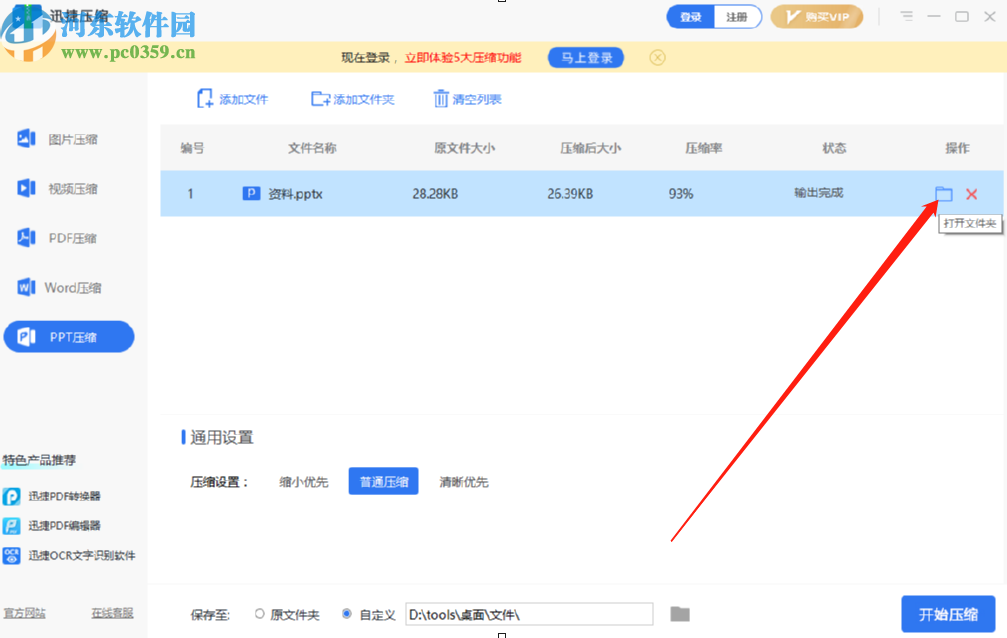
使用上述教程中的操作方法我們就可以通過迅捷壓縮這款軟件來壓縮PPT文件了,有需要的朋友不妨試一試小編分享的方法,希望這篇方法教程能夠?qū)Υ蠹矣兴鶐椭?/p>
相關(guān)文章:
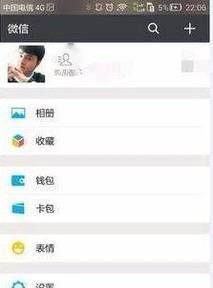
 網(wǎng)公網(wǎng)安備
網(wǎng)公網(wǎng)安備